- 系统
- 教程
- 软件
- 安卓
时间:2020-06-13 来源:u小马 访问:次
Win10 BitLocker无法启动找不到tpm该如何解决?在Win10系统中想要加密磁盘无法使用第三方软件,我们可直接使用Win10自带的加密软件BitLocker进行加密。但是在Win10操作系统中有用户却反应在使用BitLocker的时候出现了C盘无法启动BitLocker,没有TPM模块的提示该怎么办呢?接下来小编就来为大家简单的介绍一下解决方法,希望大家会喜欢。
Win10 BitLocker无法启动找不到tpm的解决方法:
1、WIN+R键调出运行框并输入命令 gpedit.msc 并单击确认;
2、在组策略左侧依次展开:计算机配置—管理模板—WINDOWS组件—BitLocker驱动器加密—操作系统驱动器;
3、双击右侧 启动时需要附加身份验证 该策略项,点击 已启用选项 并将 没有兼容的TPM时允许BitLocker 打上勾随后应用 - 确定,如图所示:
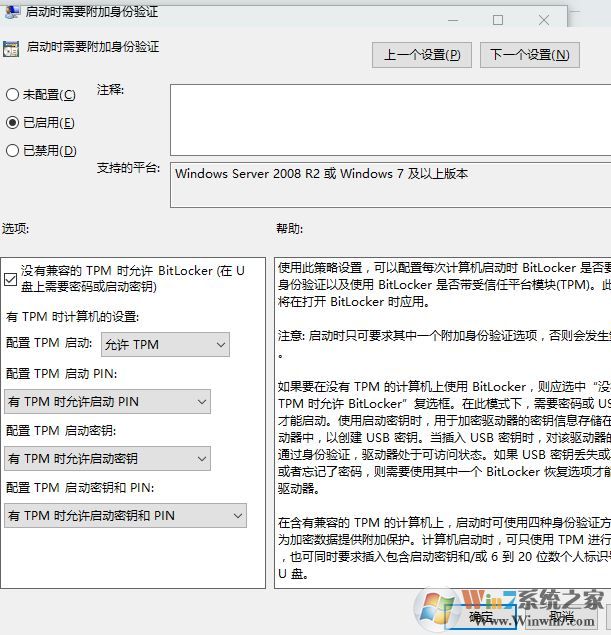
4、再次WIN+R 输入 gpupdate /force 更新修改后的策略
5、打开控制面板后双击BitLocker驱动器加密图标,点击启用BitLocker对系统盘进行加密,并单击每次启动时需要启动秘钥,在弹出的窗口中选择需要使用的U盘后单击保存;
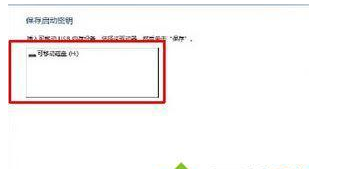
6、根据实际需要选择秘钥的保存方式 下一步(一般选择第一项保存到U盘);
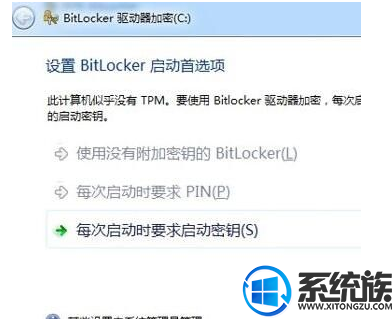
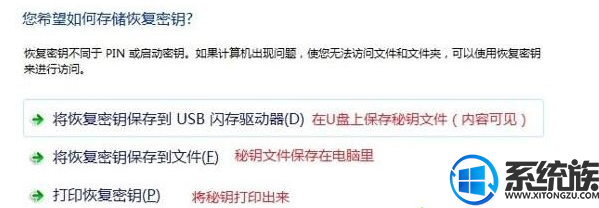
7、选择保存到U盘和秘钥;
8、选择打印秘钥;
9、由于以后需要对硬盘进行数据加密,所以不建议做 保存到文件 这个操作,事实上该操作是无法操作的;
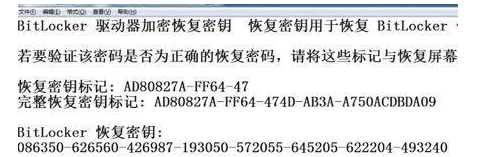
10、选择保存到U盘)在弹出的窗口中将 运行BitLocker系统检查的勾打上 点击确认,根据要求重启计算机;
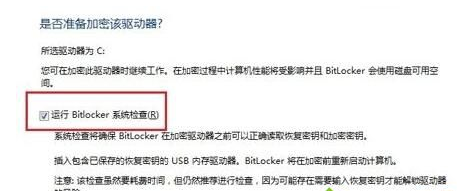
11、重启计算机后在 BitLocker程序里可以开到系统系统正在进行加密。至此,操作完成!
以上介绍的内容就是关于Win10 BitLocker无法启动找不到TPM的解决方法,不知道大家学会了没有,如果你也遇到了这样的问题的话可以按照小编的方法自己尝试一下,希望可以帮助大家解决问题,谢谢!!!想要了解更多的Windows10技巧请关注Win10镜像官网~~~~





